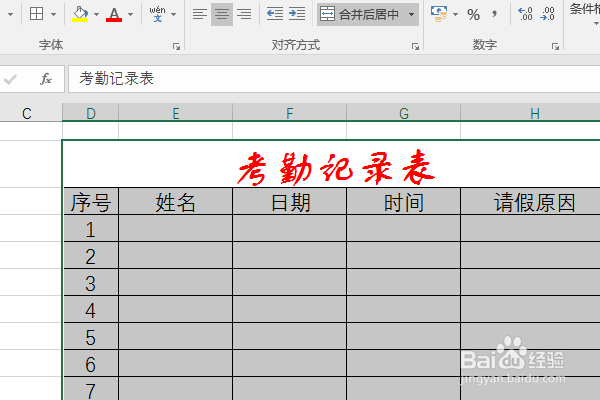1、打开excel2016,新建一个空白的表格,另存为:Excel2016如何制作简单的考勤表

2、选中一个单元格,输入抬头“考勤记录表”,再在下一行输入标题:序号 姓名 日期 时间 请假原因

3、在序号下方填充序列,1~7,

4、选中抬头所在的整行单元格,点击【合并后居中】,设置字体为方正舒体,字号30,红色,

5、框选住表格的主体区域,设置字号15,点击居中,
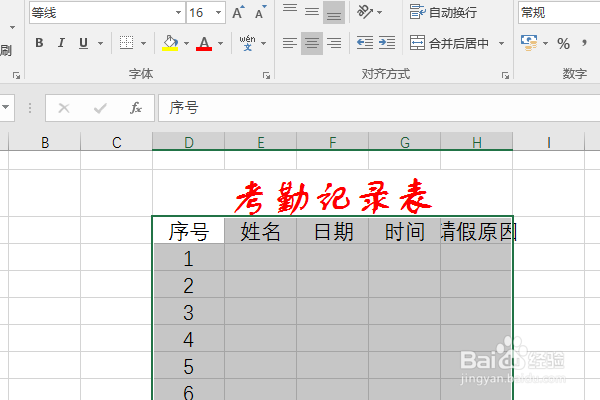
6、手动调整列宽,到合适即可,

7、再次框选中整个表格,点击【边框——所有框线】,至此,这个【考勤记录表】就制作完成了。
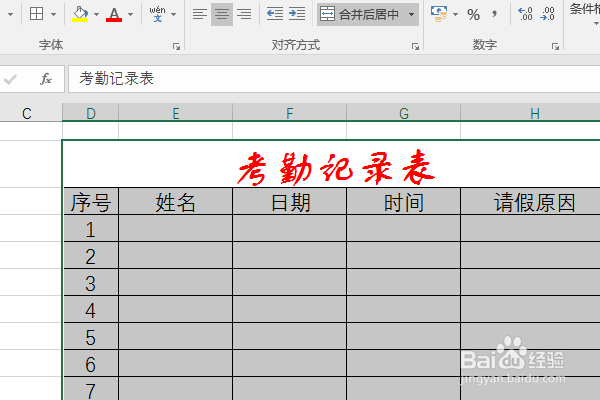
时间:2024-10-12 06:29:54
1、打开excel2016,新建一个空白的表格,另存为:Excel2016如何制作简单的考勤表

2、选中一个单元格,输入抬头“考勤记录表”,再在下一行输入标题:序号 姓名 日期 时间 请假原因

3、在序号下方填充序列,1~7,

4、选中抬头所在的整行单元格,点击【合并后居中】,设置字体为方正舒体,字号30,红色,

5、框选住表格的主体区域,设置字号15,点击居中,
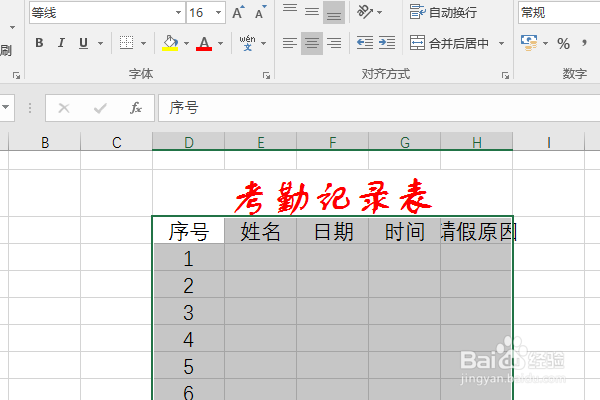
6、手动调整列宽,到合适即可,

7、再次框选中整个表格,点击【边框——所有框线】,至此,这个【考勤记录表】就制作完成了。